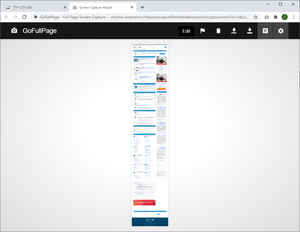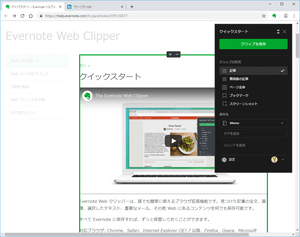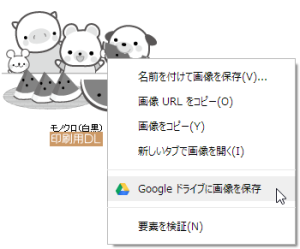Web ページキャプチャーツールとは
ブラウザーで表示しているウェブページをキャプチャーして画像/PDF 形式などに保存するツールです。
ウェブページの見えている範囲やウェブページ全体をキャプチャーして記録として残したり、資料として利用したりできます。
ウェブページを画像や PDF として保存することで、後でネットに接続していない時でも見れるようにすることができます。
またキャプチャーしておけば、万が一サーバーエラーでアクセスできないようなときや、サイト側によってウェブページが削除されてしまった場合であっても見ることが可能です。
ウェブサイト全体の保存など、HTML/CSS などの形式をそのまま保存したい場合は Web ページ保存ソフトの利用がおすすめです。
また、ウェブページを何らかの証拠として残しておきたいような場合は、Web 魚拓、Web ページ記録サービスのような外部サービスもあわせて利用しておくのも良いでしょう。
ウェブページの見えている範囲やウェブページ全体をキャプチャーして記録として残したり、資料として利用したりできます。
ウェブページを画像や PDF として保存することで、後でネットに接続していない時でも見れるようにすることができます。
またキャプチャーしておけば、万が一サーバーエラーでアクセスできないようなときや、サイト側によってウェブページが削除されてしまった場合であっても見ることが可能です。
ウェブサイト全体の保存など、HTML/CSS などの形式をそのまま保存したい場合は Web ページ保存ソフトの利用がおすすめです。
また、ウェブページを何らかの証拠として残しておきたいような場合は、Web 魚拓、Web ページ記録サービスのような外部サービスもあわせて利用しておくのも良いでしょう。
無料 Web ページキャプチャーツール
バージョン:12.0.1(2024/09/27)
提供元:nimblecapture
※ の機能として動画キャプチャー(録画)が用意されています。無料版でも利用可能ですが、5分のみの制限があります。
※ 2024年9月4日、v12.0.0 より名称が「Nimbus Screenshot & Screen Video Recorder」から「Nimble capture」に変更されました。
※ 2025年2月10日、Chrome ウェブストアから削除されたことを確認しました。
※ 2024年9月4日、v12.0.0 より名称が「Nimbus Screenshot & Screen Video Recorder」から「Nimble capture」に変更されました。
※ 2025年2月10日、Chrome ウェブストアから削除されたことを確認しました。
対応 OS:Windows 10
バージョン:2.15.3(2020/04/16)
提供元:Tatsuro Shibamura
※ 本アプリ画面下部に広告が表示されます。PRO版へアップグレードすることで広告の非表示、フローティング要素の固定などの機能を利用できるようになります。
バージョン:7.34.0(2023/11/24)
バージョン:4.4.35(2025/10/26)
※ 無料版の場合、キャプチャーの注釈機能は一部のみ、録画機能は 5 分までなどの制限があります。